Creo quaderni da zero. Ho iniziato a fare questo hobby relativamente di recente. Una volta su Internet ho visto un bellissimo quaderno e all'inizio non credevo che una cosa del genere potesse essere fatta con le tue mani.
È necessario
Adobe Photoshop CS6
Istruzioni
Passo 1
Per molto tempo ho creato taccuini con comuni fogli bianchi o pagine scaricate da Internet. Nel tempo, volevo qualcosa di nuovo e ho deciso di creare le pagine da solo, utilizzando il programma Photoshop.
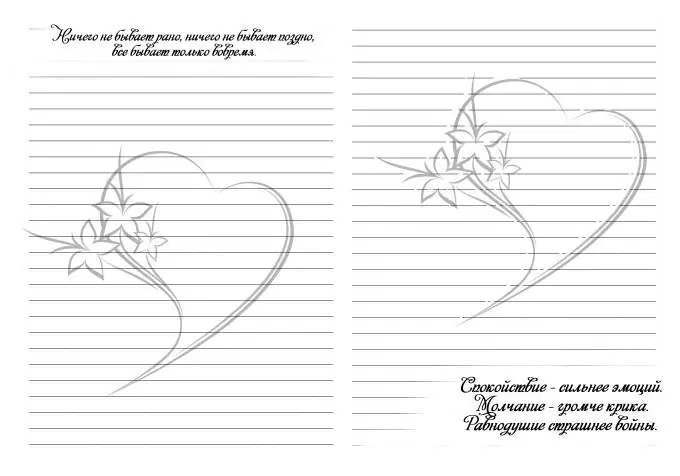
Passo 2
Creare un nuovo documento e impostare i parametri come mostrato in figura.
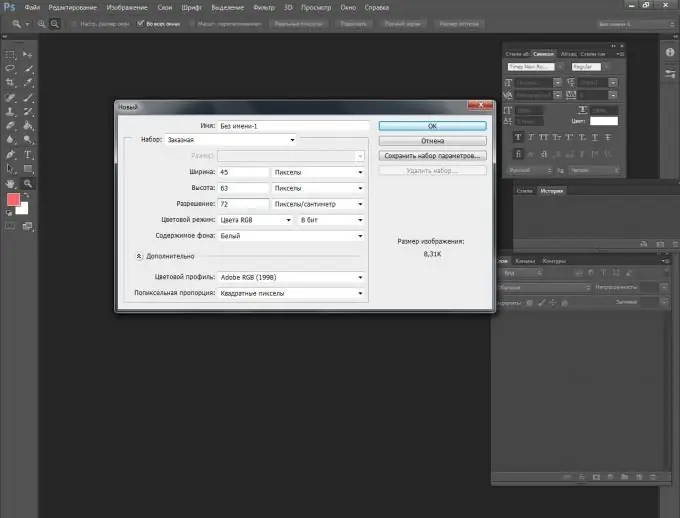
Passaggio 3
Prendi lo strumento "Testo orizzontale" e traccia una linea tenendo premuto il tasto Maiusc + _. Le linee possono essere tratteggiate e di qualsiasi spessore. Tutto qui dipende solo dalla tua immaginazione.
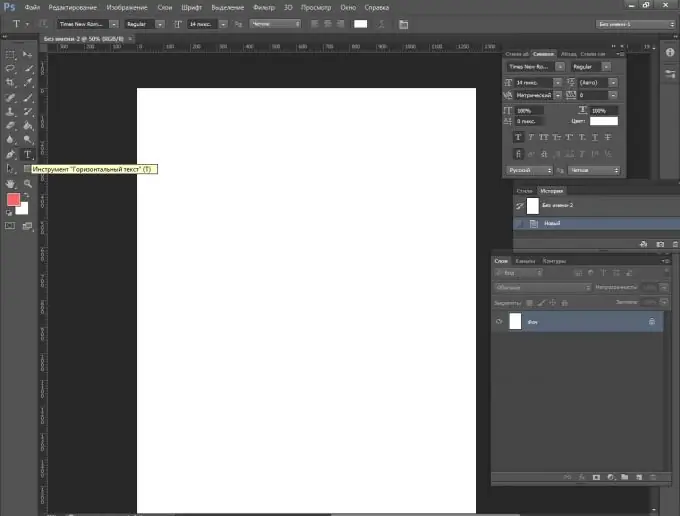
Passaggio 4
Disegna una linea della lunghezza desiderata e selezionala.
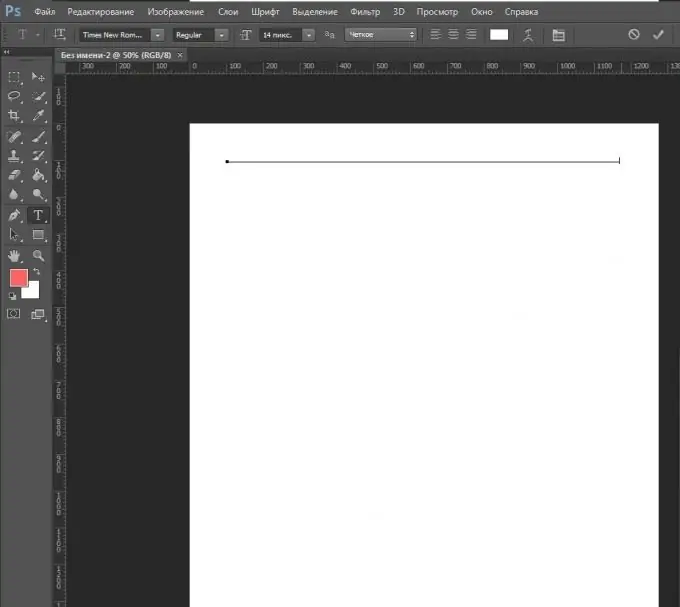
Passaggio 5
Usando la combinazione di tasti ctrl + c, copia la riga e premi invio. Quindi, premi i tasti ctrl + v e incolla. Abbiamo 2 righe. Quindi ripetiamo l'operazione il numero di volte necessario per riempire il foglio fino alla fine.
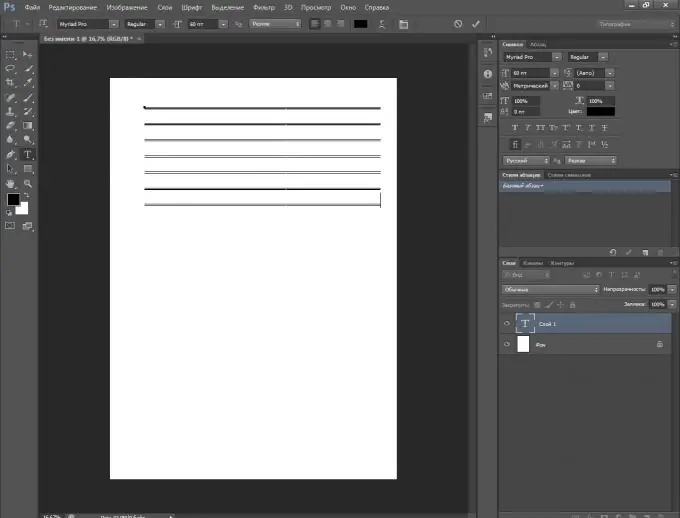
Passaggio 6
Abbiamo ricevuto un volantino in formato A5. Per aumentare il nostro foglio a righe in formato A4, faremo quanto segue: vai alla scheda Immagine - Dimensioni tela.
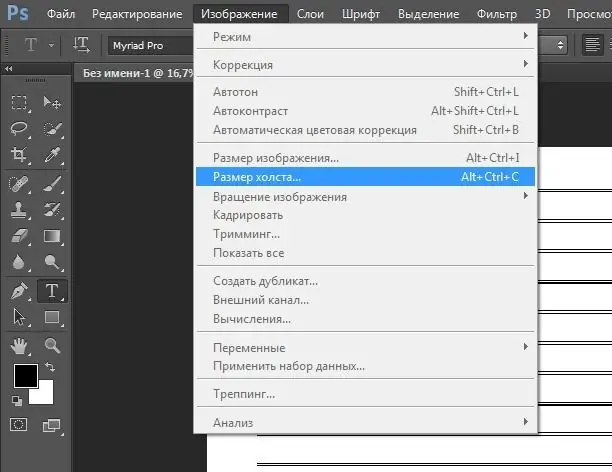
Passaggio 7
Modificare i parametri come mostrato in figura.

Passaggio 8
Abbiamo ottenuto un foglio A4, in cui la nostra parte a righe era esattamente nel mezzo. Usando lo strumento Sposta (tasto rapido V), trascina le linee risultanti sul bordo destro.
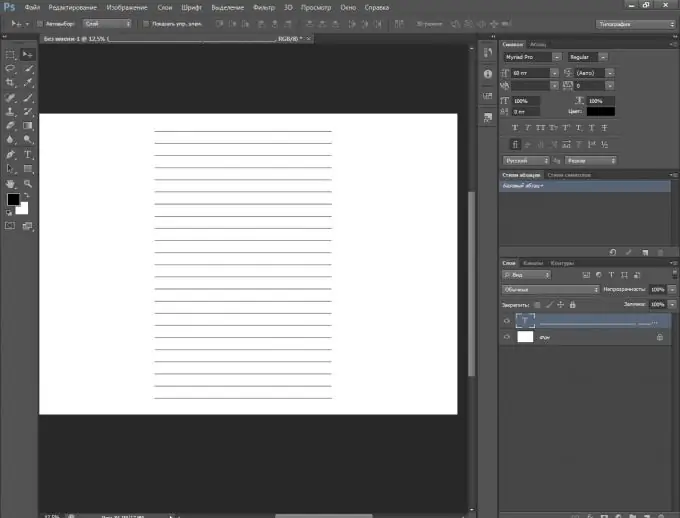
Passaggio 9
Quindi, vai al livello di testo e crea un duplicato.
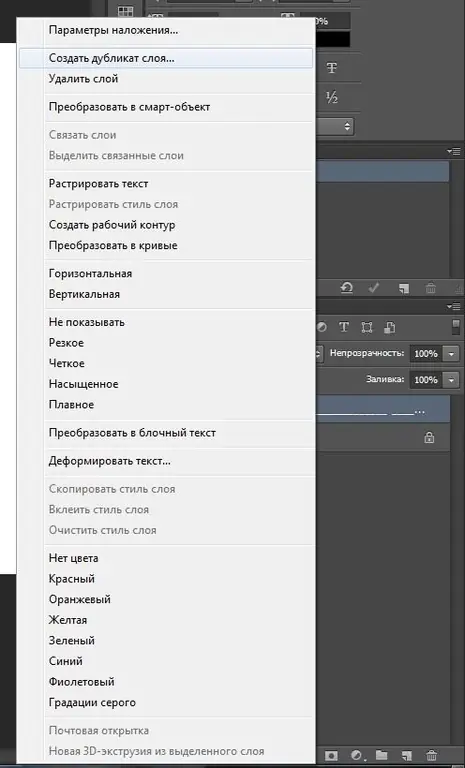
Passaggio 10
trascina le linee risultanti a sinistra. Quindi livella tutto in modo ordinato. Ecco come dovrebbe risultare.






